第一,ps修补工具怎么用:工具介绍
ps修补图像的原理实质就是复制图像。PS修补工具的操作是基于区域的,使用前需要先定义好一个区域(和选区类似) 把想要修补的部位选出来,然后拖到没有损伤的部位,松开鼠标就可以了。
关于ps修补工具怎么用,我们详细的说一下操作步骤:
1.单击工具箱中的“修补工具”,然后在选项栏上面选择“源”。
2.使用修补工具在图像中有拖动,圈出有痣的地方,然后拖动选区至周围相似的颜色之处,松开鼠标。这样就将相似的区域复制到了有痣的地方,从而实现修补的效果。
下面是ps修补工具怎么用的一个截图演示。
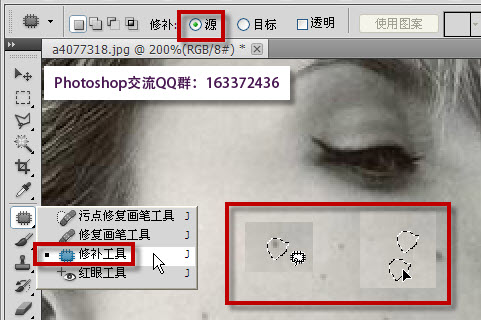
PS修补工具选项栏有三个设置:
(1)源:指要修补的对象是现在选中的区域;方法是先选中要修补的区域,再把选区拖动到用于修补的区域。
(2)目标:与“源”相反,要修补的是选区被移动后到达的区域而不是移动前的区域。方法是先选中好的区域,再拖动选区到要修补的区域。
“透明”:如果不勾选该项,则被修补的区域与周围图像只在边缘上融合,而内部图像纹理保留不变,仅在色彩上与原区域融合;如果选中该项,则被修补的区域除边缘融合外,还有内部的纹理融合,即被修补区域好象做了透明处理。一般情况之下,我们不勾选“透明”。
“使用图案”:选中一个待修补区域后,点“使用图案”命令,则待修补区域用这个图案修补。
第二,ps修补工具怎么用:案例介绍
下面这个截图,左边的人物脸上有些细小的痣,使用上面介绍的ps修补工具来将痣修复,最后将图像再复制一层,将图层混合模式更改为滤色,并降低透明度,使其实现提亮肤色的效果。

关于使用Photoshop修补工具来修复老照片划痕的案例,请观看视频教程:http://www.ittribalwo.com/article/2035.html







